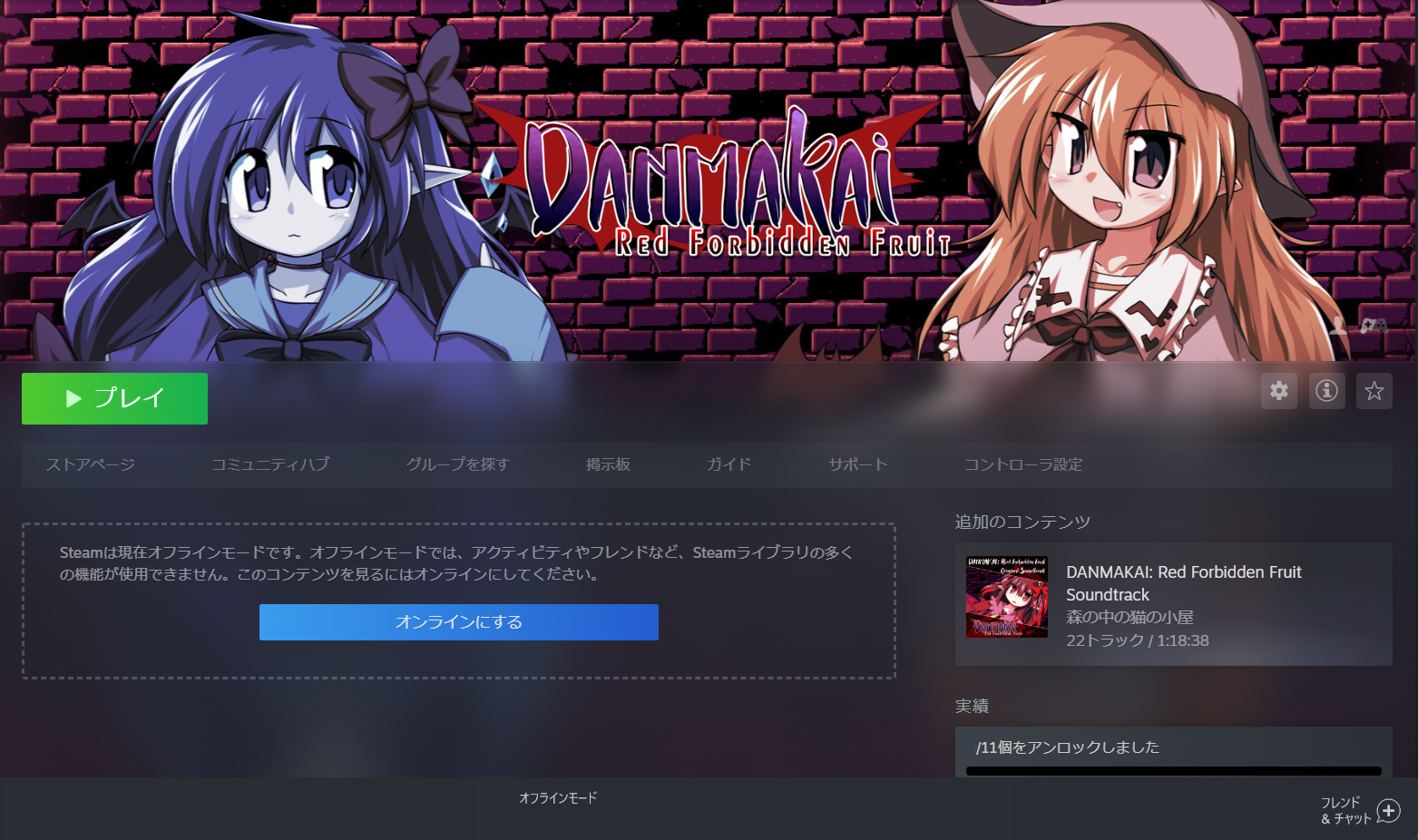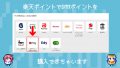先日、Steamのゲームをオフラインモードでプレイしてみました。
オフラインモードとは、Steamネットワークに接続せずにゲームができるモードです。主に次のようなメリットがあります。
- Steamクライアントの起動が速い
- ネット環境がないところでもプレイできる
いくつかゲームをプレイしたところ、プレイ自体はとても快適。
おすすめ!といいたいところですが、意外と気になったのが、オフラインモードにしている間はオンライン関連の機能は使えないという点。
「シングルプレイのゲームだし、オンライン機能が使えなくても問題ないだろう」と思っていたのですが、実際にプレイしてみると、不便だと思う点がいくつかありました。
というわけで今回は、Steamのゲームをオフラインモードについてお届けします。
オフラインモードの注意点
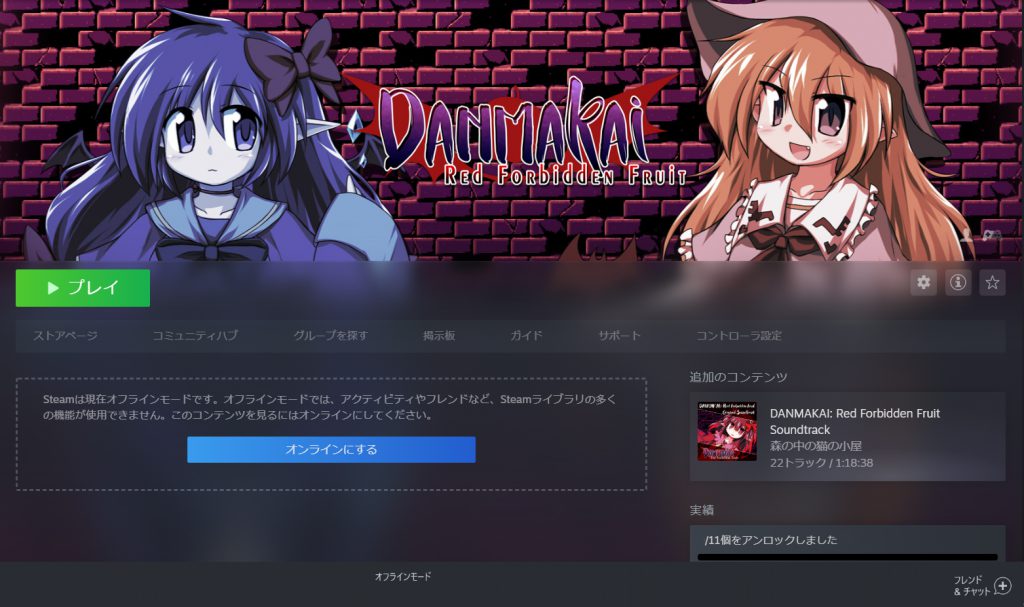
オフラインだと使えない機能
Steamをオフラインモードにしている間は、オンライン関連の機能が使えなくなります。
オンライン対戦やフレンドとのチャットはもちろんのこと、オフラインモードのときはソフトのアップデートもできませんので注意が必要です。
また、ソフトによって違いはありますが、ほとんどのゲームは初回起動はオンラインで行う必要があります。
ですので、少なくとも1回はオンラインで起動してから、オフラインモードでプレイするということですね。
そして、もう1点注意したいのは「実績」に関すること。
これはソフトによって違いがあるようで、オフラインで実績を解除できるソフトもあれば、オンラインでないと解除できないソフトもあるなど、対応にばらつきがある模様です。
これは、そのソフトを実際にオフラインでプレイしてみないとわからない点ですので、実績の獲得にこだわる方は注意が必要です。
ライブラリの表示の変化
Steamをオフラインモードにすると、Steamクライアントのライブラリの表示も変わります。
【オンライン時】
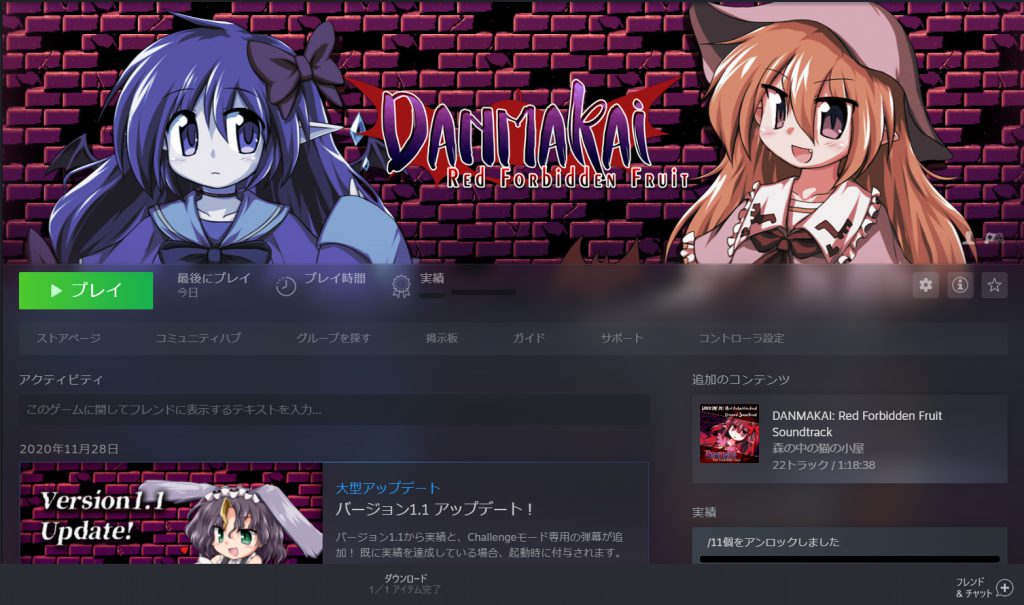
ライブラリでゲームを選ぶと、オンラインの時は「最後にプレイした日」「プレイ時間」「実績」「最新のニュース」などが表示されます。
【オフラインモード】
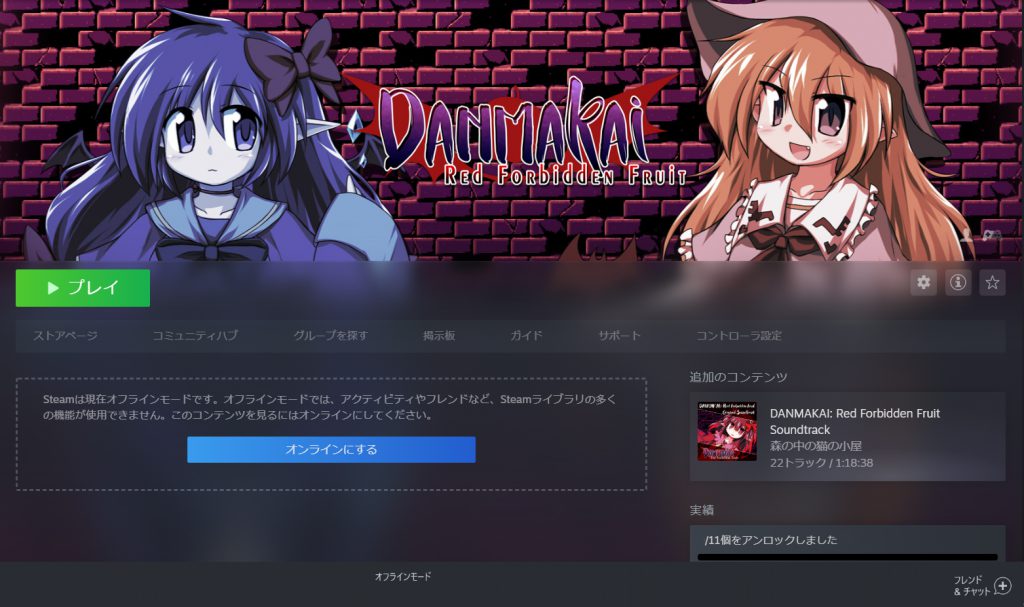
オフラインモードにすると、オンラインで管理されていた情報が表示されなくなります。
「最後にプレイした日」「プレイ時間」「実績」「最新のニュース」が非表示になっています。オンライン時の表示に慣れていると、ちょっとさびしい感じになりますね。
オフラインモードにする手順
まずは設定の確認から
Steamをオフラインモードに切り替えるときは、まずは設定の確認を行います。
1.Steamクライアントを起動し、画面上部のメニューの「Steam」をクリックします。
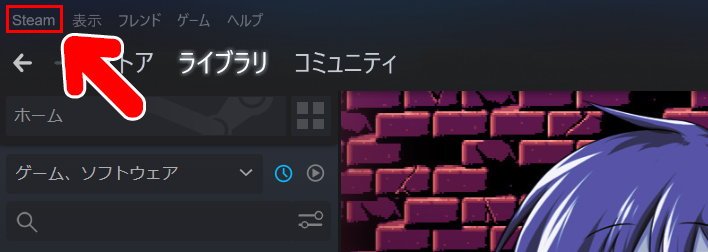
2.するとメニューが開きますので「設定」を選択します。
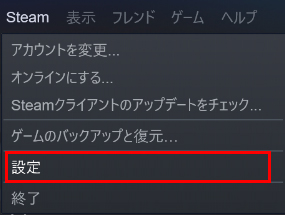
3.「アカウント」を選択します。
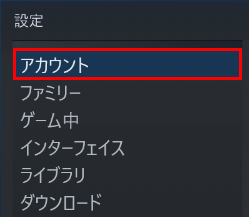
4.すると、アカウント関連の情報が表示されます。下のほうにある「このコンピューターにアカウントログイン情報を保存しない」の□にチェックが入っていないことを確認します。
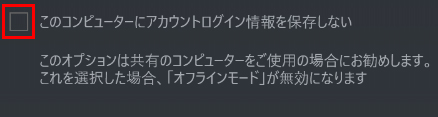
ここにチェックが入っているとオフラインモードが使えませんので、必ずチェックが入っていない状態にします。
これで設定の確認は完了です。さっそくオフラインモードにしてみましょう。
オフラインモードにしてみよう
1.画面上部のメニューの「Steam」をクリックします。
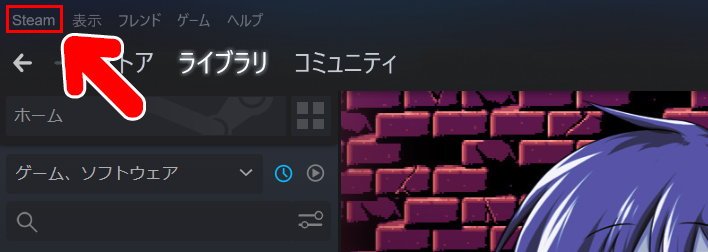
2.メニューが開きますので「オフラインにする」を選択します。
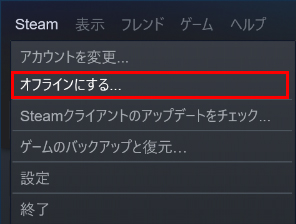
3.すると、オフラインにする確認のウインドウが表示されます。「オフラインモードで再起動」を押します。
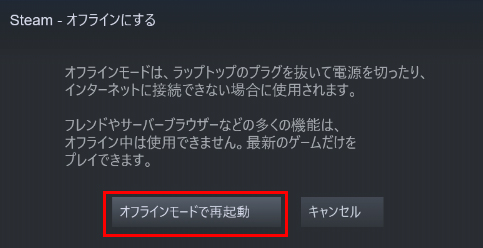
4.Steamクライアントがオフラインモードで起動しました。
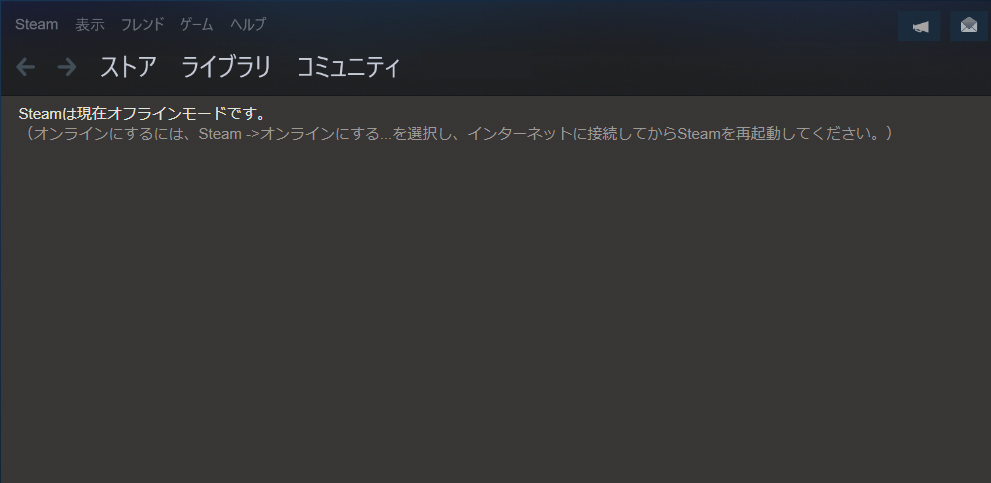
オフラインモードにすると、オンラインで管理されていた情報が表示されなくなるため、Steamクライアントの表示がとてもシンプルになります。
ゲームを選ぶときは、「ライブラリ」をクリックします。
5.ライブラリの操作方法はオンライン時と同じです。
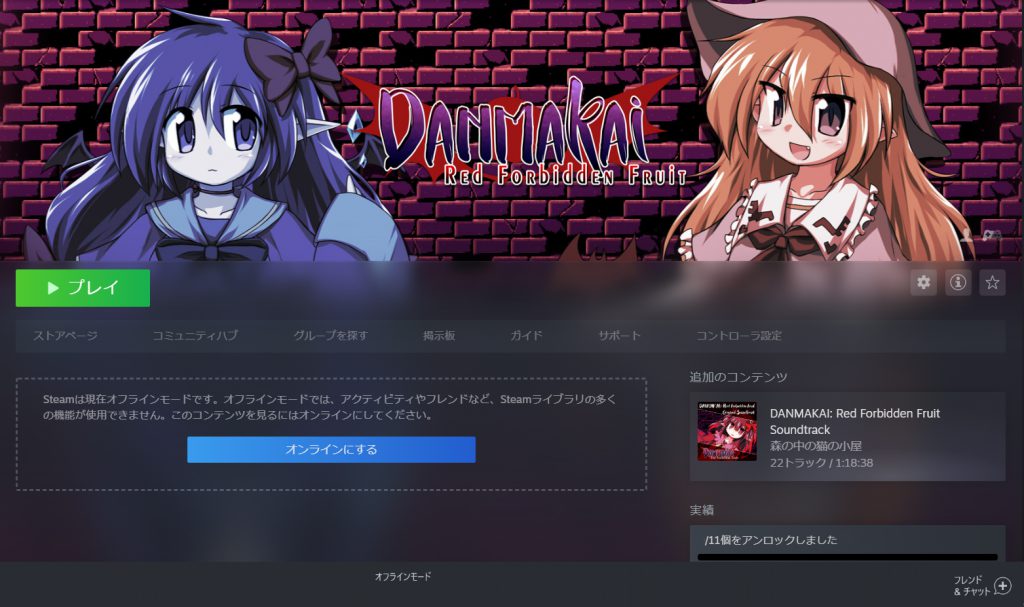
オンラインに戻すには
1.Steamクライアントの上部にあるメニューの「Steam」をクリックします。
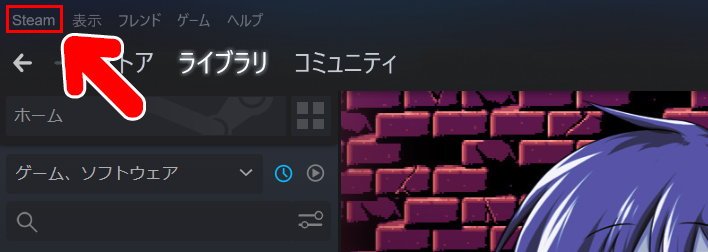
2.すると、メニューが開きますので「オンラインにする」を選択します。
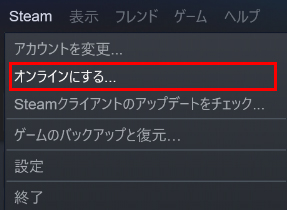
3.オンラインにする確認ウインドウが表示されます。「再起動してオンラインにする」を選択します。
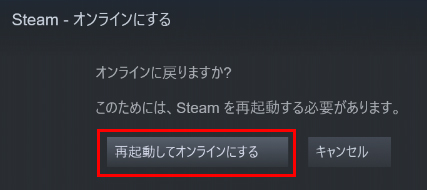
4.Steamクライアントがオンライン状態で起動します。
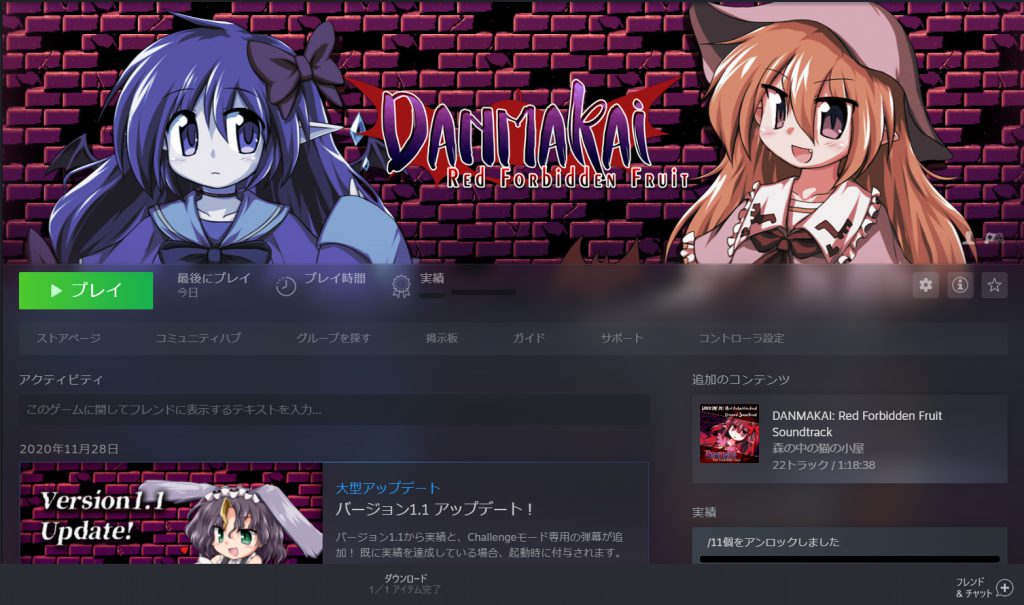
Steamクライアントでは、このようにオンライン・オフラインモードの切り替えが簡単にできます。
オフラインモードはどんなときに使う?
実際にオフラインモードでゲームをいくつかプレイしてみました。
プレイ自体は非常に快適ですが、「常にオフラインモードで使うか」といわれたら、個人的にはちょっと「微妙かも……」と感じます。
オンライン対戦ができないだけなら問題はないのですが、実際にオフラインモードをつかってみると、オンラインで管理されていた情報がいかに便利だったかを感じました。
また、オンラインに再度つなげたときに、オフラインから引き継がれる情報もソフトによる模様です(オフラインでプレイした時の情報がすべて引き継がれるとは限らない)。
ですので、Steamのゲームをフルでたのしむのであれば、やはりオンラインで使うのがベスト。オフラインモードは、ネット環境が制限されているときや緊急用と考えるのがよさそうです。
今回の記事で紹介したソフト
今回の記事で紹介したソフトは、「DANMAKAI: Red Forbidden Fruit」というシューティングゲームです。
見た目はかわいらしいですが、歯ごたえ抜群。とても面白いゲームです。興味のある方はぜひとも。